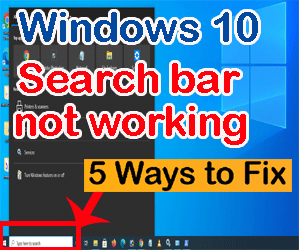Friends आज की इस post में हम आपको ये बतायेंगे की अगर आपकी भी Windows 10 में search bar और start button वर्क नही कर रहा है तो आप उसे कैसे fix कर सकते हैं “Search Bar Not Working in Windows 10|How To Fix| In Hindi”
कभी कभी windows 10 या किसी भी window में search box काम नही कर पता है जिसके बिना आप computer में कुछ भी search नही कर पाता हैं जैसे documents, media, system files, application & settings. search bar का काम नही करने की कोई भी वजह हो सकती है. अगर आपकी windows 10 में भी search bar काम नही कर रहा है तो हम आपके लिए आज इसका solution लेकर आये है. इसके लिए आपको पूरी post को ध्यान से पड़ना होगा, अगर आपने एक भी step छोड़ा तो आपका search bar work नही करेगा, तो आइये शुरु करते है:
Search Bar Not Working in Windows 10
Table of Contents
Note – आपको इस बात का ध्यान जरुर देना है की हर एक method को apply करने के बाद आपको अपने computer को restart करना है अगर आप ऐसा नही करते है तो आपका search box & start button फिर भी work नही करेगा.
Method 1) Restart Windows 10 search services
- windows + R
सबसे पहले आपको अपने keyboard से windows + R Key को एक साथ press करना है.
इसके बाद Run dialogue box open हो जायेगा फिर आपको services.msc search करना है.

- Windows search
यहाँ आपको Windows search service में click करना है.
इस बात का ध्यान देना है की Windows search service run हो रही है या नही अगर run नही हो रही है तो इसके लिए आपको Windows search में right click करना है और फिर Properties में click करना है.
अब आपको Startup type को Automatic(Delayed Start) में click करना है और फिर apply करके ok में click कर देना है.
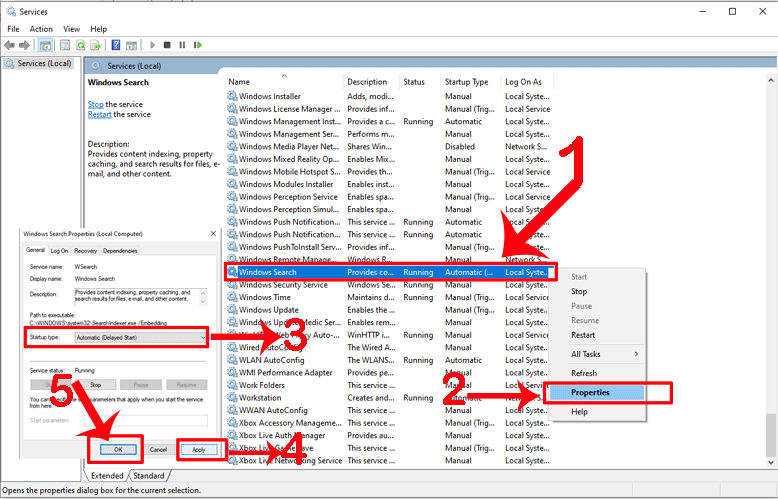
Method 2) Reset Windows 10 apps: Search Bar Not Working
- Right click on windows button
सबसे पहले windows button में right click करना है.
इसके बाद Windows PowerShell (Admin) में click करना है.
और अगर आपका Start button work नही कर रहा है तो आपको windows + R Key को एक साथ press करना है.
Run dialogue box open होने के बाद PowerShell search करना है.
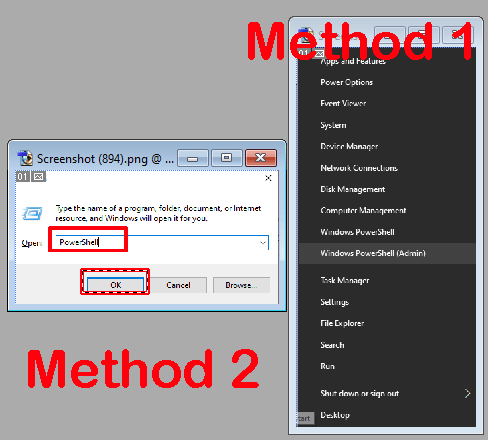
- PowerShell Commands
PowerShell open होने के बाद आपको नीचे दी गयी Command को एक एक करके copy करके PowerShell में paste करना है और फिर enter करना है.
आपको इस बात का ध्यान देना है की पहले पहली command paste करनी है और फिर enter करना है. इसी तरह दूसरी और तीसरी command के साथ भी करना है.
1) Command – PowerShell -ExecutionPolicy Unrestricted
2) Command – Get-AppXPackage -AllUsers |Where-Object {$_.InstallLocation -like “*SystemApps*”} | Foreach {Add-AppxPackage -DisableDevelopmentMode -Register “$($_.InstallLocation)\AppXManifest.xml”}
3) Command – $manifest = (Get-AppxPackage Microsoft.WindowsStore).InstallLocation + ‘\AppxManifest.xml’ ; Add-AppxPackage -DisableDevelopmentMode -Register $manifest
Method 3) Rebuild Index
- Open Control panel
सबसे पहले आपको अपने keyboard से windows + R Key को एक साथ press करना है.
इसके बाद Run dialogue box open हो जायेगा फिर आपको Control search करना है. - Indexing options
यहाँ आपको पहले Indexing options में click करना है और अगर आपको Indexing options नही show हो रहा है तो आपको search box में
Indexing options करके उसमे click कर लेना है.
अब Advanced में click करें.
और फिर rebuild में click करने के बाद ok में click कर दें.

Method 4) Disable Bing search
- Open registry edit
सबसे पहले आपको अपने keyboard से windows + R Key को एक साथ press करना है.
इसके बाद Run dialogue box open हो जायेगा फिर आपको regedit search करना है. - HKEY Current User
यहाँ आपको पहले HKEY Current User में click करना है.
और फिर Software/ Microsoft/Windows/ CurrentVersion/ Search में click करना है.
इसके बाद right side में blank screen में कही पर भी right click करें और फिर New में click करके DWORD (32-bit) Value में click कर दें.
इसके बाद आपको इस registry key का नाम BingSearchEnabled ही रखना है.
अब आपको इस registry key में double click करना है और फिर value data 0 करके ok में click कर देना है.

Method 5) Reset Windows search
- Open Reset Windows Search PowerShell script link
सबसे पहले आपको इस link में Reset Windows Search PowerShell script click करना है.
इसके बाद इसे download कर लेना है. - open file
file के download होने के बाद इस file को open करने के लिए आपको file में right click करना है और फिर run with powersell में click करना है.
और फिर open में click करना है.

- Script can’t be loaded
अब आपकी screen पर आपको कुछ error शो होगी जिसमे आपे कहा जायेगा की आपकी script load नही हो सकती है क्योंकि इस system में running script disabled है.
इसे fix करने के लिए आपको Get-ExecutionPolicy इस command को copy करके paste कर देना है. और फिर enter करने है.
और फिर Set-ExecutionPolicy -Scope CurrentUser -ExecutionPolicy Unrestricted command को copy करके paste कर देना है.
इसके बाद आपको y type करके enter कर देना है.
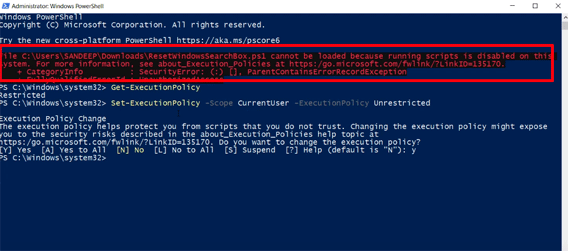
- Run PowerShell script
फिर से आपको Reset Windows Search PowerShell script file को run करना है. run करने के लिए आपको file में right click करना है और फिर run with powersell में click करना है.
और फिर open में click करना है.
Script को run करने के लिए आपको r type करके enter कर देना है.
इसके बाद आपका search box work करने लग जायेगा.

Conclusion
आशा करती हु आज की Post Search Bar Not Working in Windows 10|How To Fix| In Hindi आपको समझ में आयी होगी. दोस्तो, आपको यह जानकारी अच्छी लगी हो तो आप इसे अपने Friends के साथ जरुर share करें.
अगर आपको कोई सवाल या सुझाव है, तो हमें Comment करके जरुर बतायें. इसी तरह Windows 10 से related नई नई जानकारी जानने और समझने के लिए हमारे ब्लॉग के नये नये post को पढते रहिये और हमारे Facebook page, और YouTube Channel से जुड़े रहिये.
इन Post को भी जरुर पढ़ें
Download apps in Windows 10: windows app store/Microsoft app store for windows 10
Window 10 screenshot | windows 10 में screenshot कैसे लें
Add Password Window 10: Window 10 में Password कैसे लगायें
Window Defender Disable: Windows defender को window 10 में कैसे Disable/Off करें
media player : windows 10 media player not working how to fix it